Sparkly Display Face Mask Ver3
~ スパークリー ディスプレイ フェイスマスク Ver3 ~

Shining Displayアプリ
下記サイトにアクセスし、アプリをダウンロードしてください。
iPhoneをご使用の方は”App Store”、アンドロイドをご使用の方は”Google Play”のアイコンをクリックし、インストールしてください。
製品本体(フェイスマスクver3)とアプリの接続方法
1.フェイスマスクの上部に電源ボタンを3秒長押しします。
※ONとならない場合、同梱のUSBケーブルを本体に接続し、充電してください
2.スマートフォン側の設定にて、BluetoothをONにし、専用アプリ「Shining Display」を起動します。
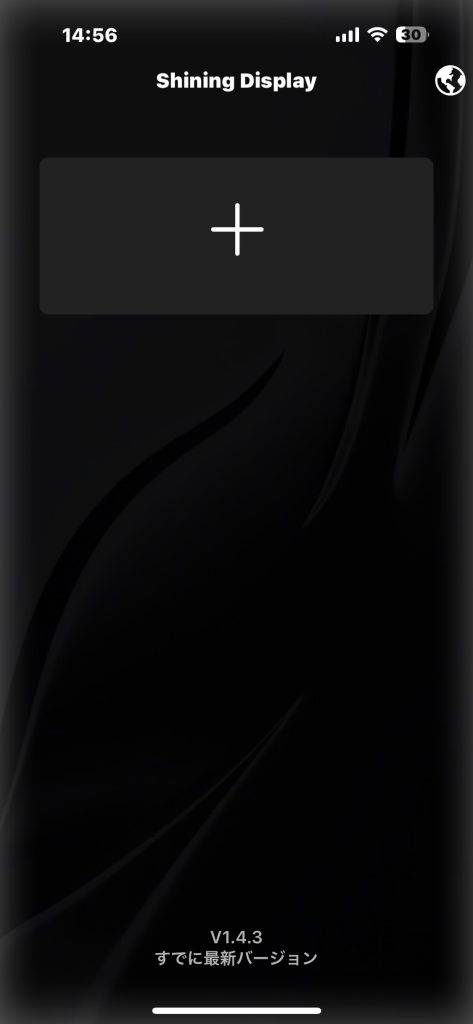
3.”+”をタップ
※右上の”地球アイコン”をタップすると、言語を切り替えることが出来ます。
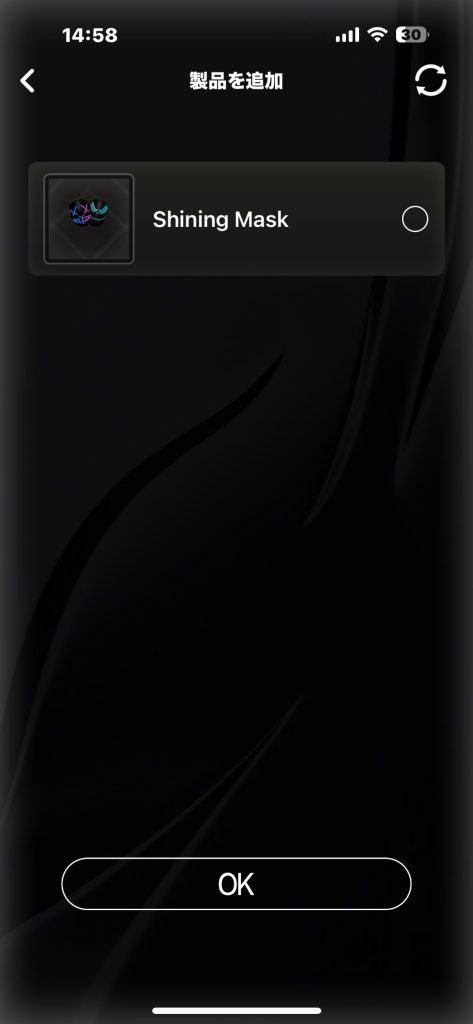
4.”Shining Mask”が表示されますので、これをタップ
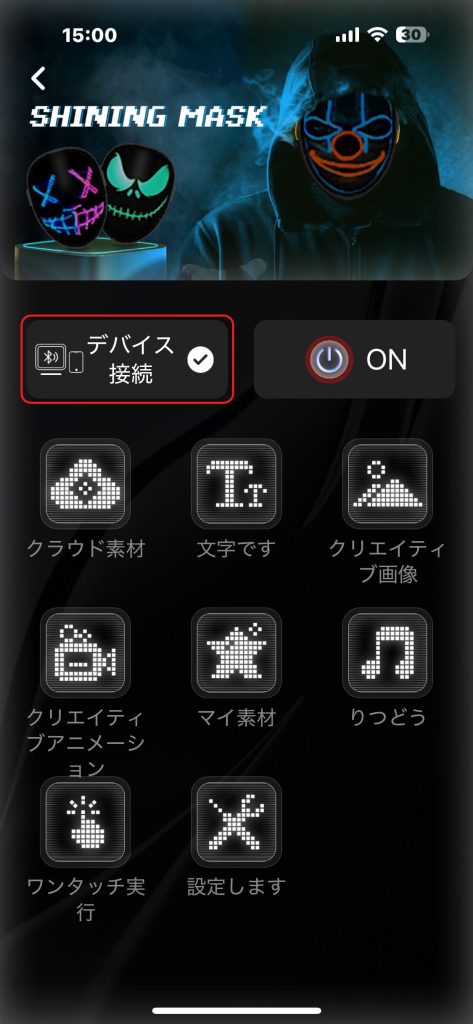
5.”デバイスの接続”をタップ
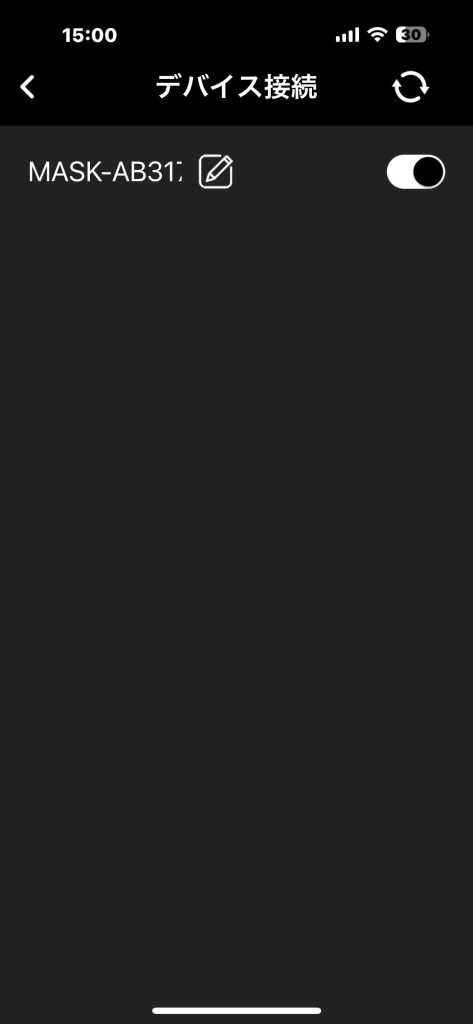
6.英数字が出てきますので、その右のスイッチをタップすると本体への接続完了します。
※英数字が表示されない場合、右上の更新ボタン🔃をタップしてください。
※フェイスマスクに電源が入っているかご確認ください。
※完了後、左上の”<”をタップし、トップが画面に戻ります。
■接続が出来ない場合
(1) フェイスマスク本体の電源をOFFにしてください。
(2) スマートフォンのアプリを閉じてください。
・iPhone:画面下段を押しながら上に若干スライドすると開いているアプリの一覧が表示されますので、Shining Displayの画面を上にスライドすると閉じることが出来ます。
・android:画面下段の■をタップすると開いているアプリの一覧が表示されますので、Shining Displayの画面を上にスライドすると閉じることが出来ます。
(3) スマートフォンのBluetoothをOFFにして、再度ONにしてください。
(4) フェイスマスク本体の電源をONにしてください。
(5) Shining Displayアプリをタップし起動後、同様の手順で接続してください。
以上の手順でも接続できない場合、お問合せフォームよりご連絡ください。
その際、以下情報をご連絡くださいます様お願い致します。
・ご注文番号
・症状
・ご使用のスマートフォンのバージョン
アプリの使用方法
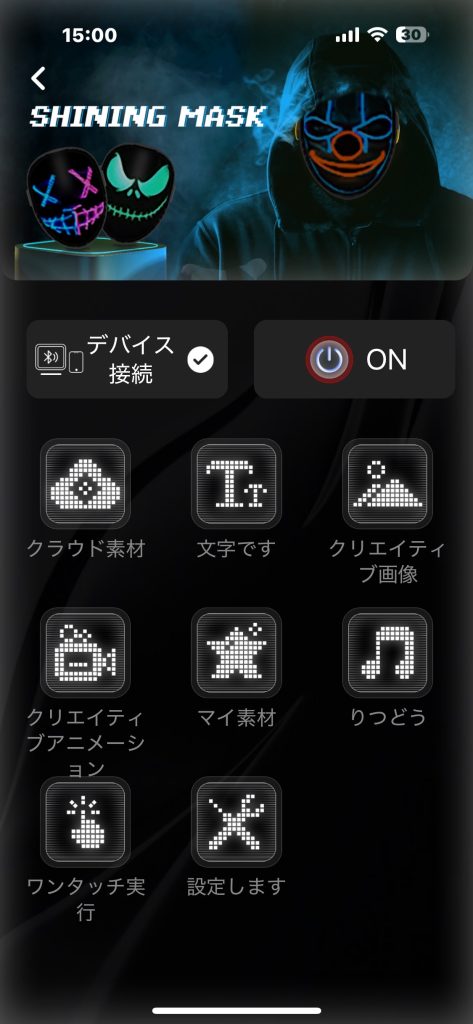
1.トップ画面にて、実施したい機能をご選択ください。※自動翻訳の為、若干日本語がおかしい場合があります。
① クラウド素材:プリインストールされているアニメーション、画像をタップしてフェイスマスクに表示させます。
② 文字です:入力したテキストを表示させます。
③ クリエイティブ画像:スマートフォンに保存した写真の表示、自信で描いた画像を表示させます。
④ クリエイティブアニメーション:動画を撮影して表示させます。事前に撮影した動画を表示させることは出来ません。プリンインストールのアニメーション、画像、スマートフォン内に保存されている写真を組み合わせて順番に表示させることが出来ます。
⑤ マイ素材:③、④で作成した画像、動画がマイ素材に保存され、呼び出すことが出来ます。
⑥ りつどう:
・スマートフォン内の音楽を流すと、流した音楽に合わせて波形が変化します。
・ご自身で喋った言葉に応じた画像が表示されます。
⑦ ワンタッチ実行:②~⑤から表示内容を選択し、ワンタッチで呼び出せるようにします。
⑧ 設定:各種設定、ジェスチャー感知、音声認識のON/OFFを行います。
① クラウド素材:アニメーション、画像を表示
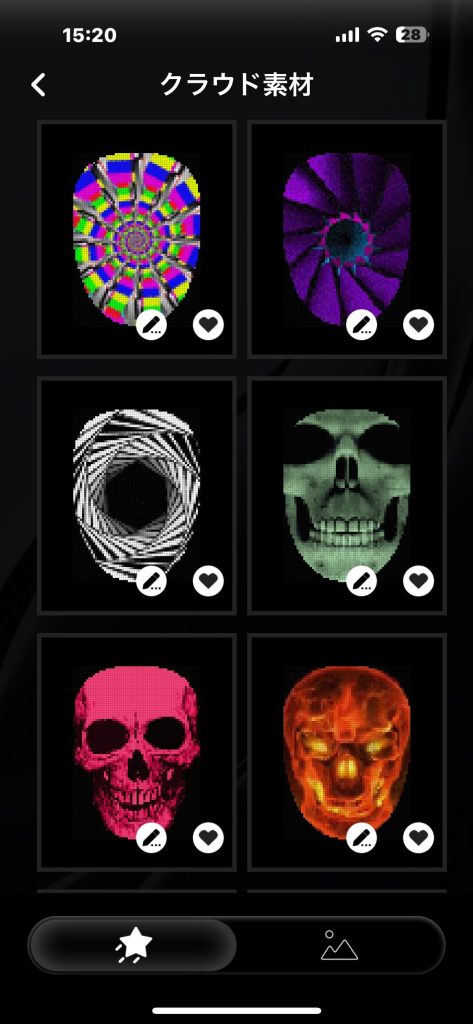
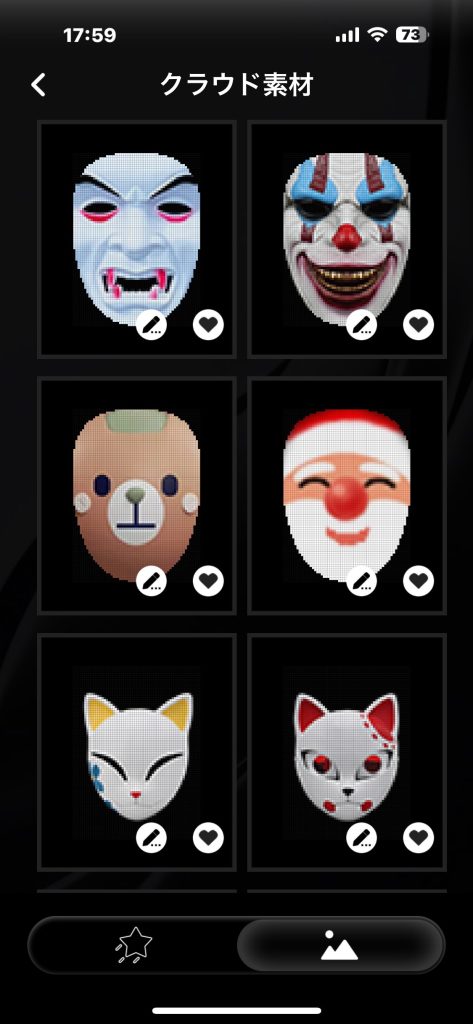
画面下部の”☆のマーク”及び”写真のアイコン”をタップすることで、アニメーション、静止画を表示させます。
② 文字です:テキスト表示

上部のテキストの枠をタップすると、テキストを入力することができます。
※一部のアンドロイド端末で、漢字に変換できないエラーが起きる場合がございます。その際はメモ帳にてテキストを入力後、それをコピーし、アプリに戻りペーストしてください。
・保存(右上左):入力したテキストを保存できます。
・呼出し(右上中央):保存したテキストを呼び出します。
・削除(右上左):テキストを削除します。
・効果1(中段1):表示テキストの色を変更することが出来ます。単色もしくはレインボーカラー
・効果2(中段2):背景の色の変更もしくは画像を背景にすることが出来ます。
・表示方法(下段1):左右の←→をタップすることで表示方法を変更することが出来ます。
・表示方法(下段2):テキストをアニメーション表示させる際の速度を調節します。
・表示方法(下段2):画面全体の明るさを調節します。
③ クリエイティブ画像:オリジナル画像、DIY画像
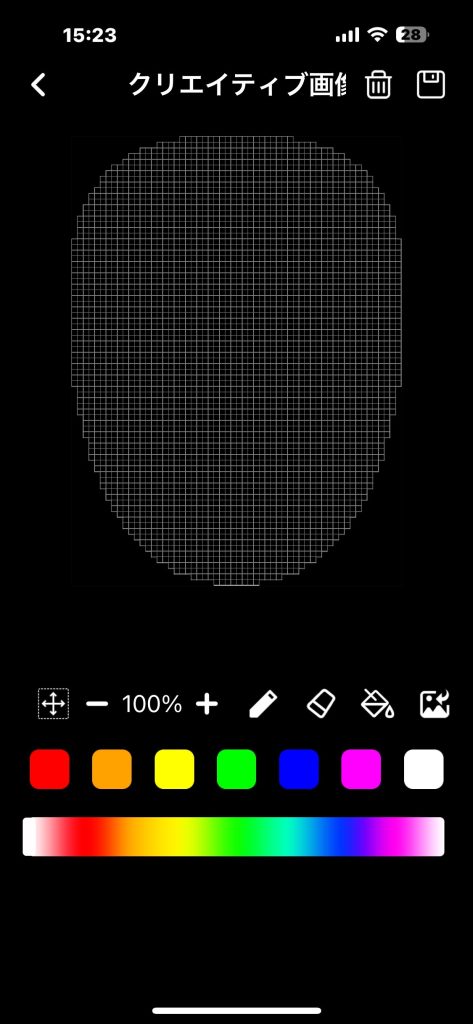
・画面をなぞることで、オリジナルの画像を作成できます。
・下段右側の”写真アイコン”をタップし、スマートフォンに保存された画像(写真)を表示させます。
④ クリエイティブアニメーション:撮影動画の表示、アニメーションの作成
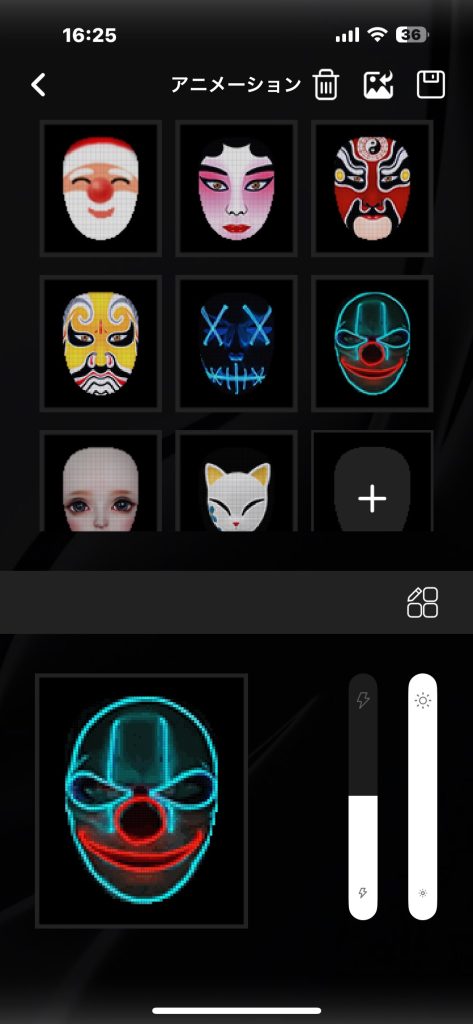
画面上段の”+”をタップし、アプリ内のアニメーションや静止画を組み合わせて一連の動画を作成することが出来ます。
⑥ りつどう :音楽&音声の波形表示
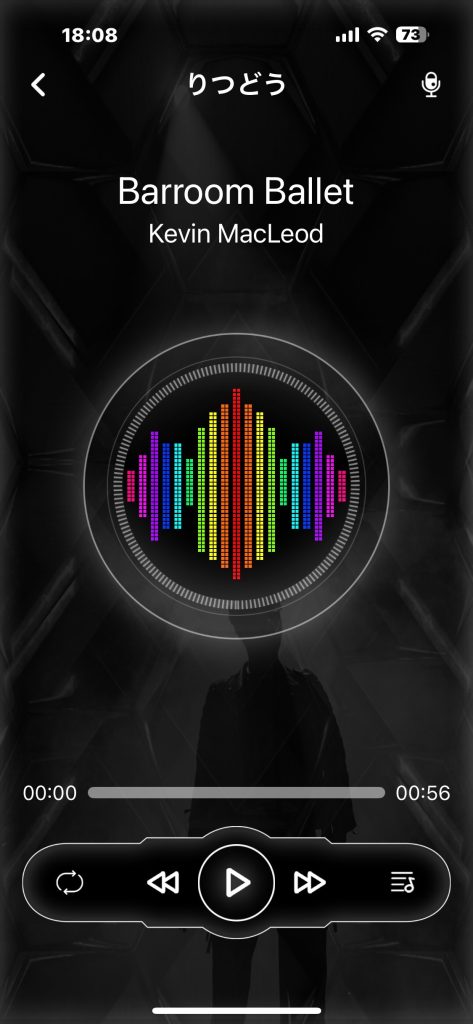
(1) スマートフォン内の所定のフォルダに保存された音楽に合わせて波形を表示させます。
※保存先は、OSにより大幅に異なることや、フォルダ管理のアプリを入れる必要がある為、サポート対象外となります。
(2) 右上の”マイクアイコン”をタップすると、音声に合わせた波形を表示させます。
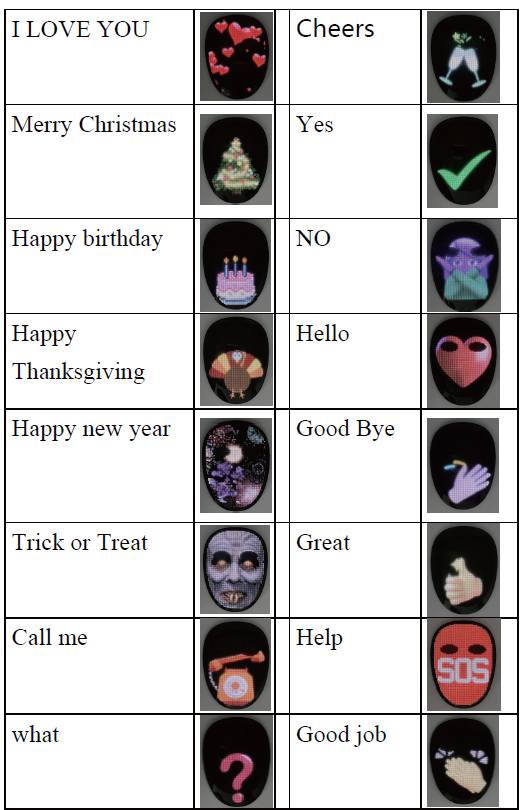
(3) 認識する音声の一覧になります。例えば、”I LOVE YOU”と喋ると、ハートの絵柄の画像が表示されます。
⑦ ワンタッチ実行:表示パターン制作&呼出し
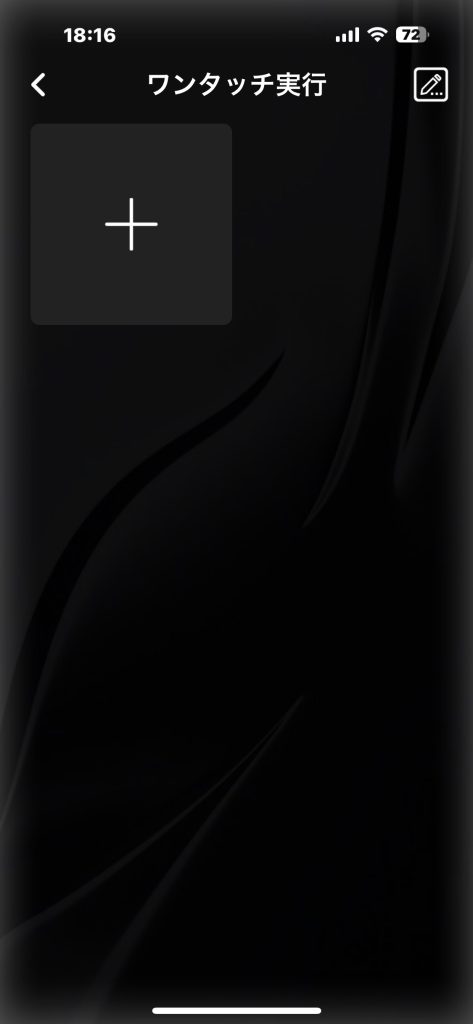
”+”をタップし、アニメーション、静止画、テキストなどの組み合わせを作成することが出来ます。
また作成したパターンを簡単に呼び出すことが出来ます。
⑧ 設定:各種設定、ジェスチャー感知、音声認識のON/OFF
1.スマートフォンの設定>Bluetooth にて、「BEAR l」を選択。
2.ポップアップ画面にて”ペアリング”をタップし、接続完了。
※注意:『連絡先と通話履歴へのアクセスを許可する』には、チェックしなくOKです。
3.スマートフォン内の音楽、youtube等を再生するとスピーカーから音が出るようになります。
お問合せ
操作方法等でご不明な場合、また不具合だと思われる場合、お問合せフォームよりご連絡ください。
その際、以下情報をご連絡くださいます様お願い致します。
・ご注文番号
・症状
・ご使用のスマートフォンのバージョン
